Personnalisation : Sony Xperia 10 II
Vous souhaitez faire une personnalisation de votre Sony Xperia 10 II ? Nous vous donnons toutes les astuces. Comment modifier votre sonnerie lors de la réception d’un appel ? Personnaliser votre fond d’écran, mettre une image de votre galerie sur l’écran d’accueil et/ou écran de verrouillage ? Comment augmenter le délai de mise en veille ainsi qu’activer le mode sombre.
Tout savoir pour rendre votre smartphone un peu plus personnel. Ajouter des widgets et mettre en place un effet lors du défilement.
Personnalisation de la sonnerie du Sony Xperia 10 II
Comment modifier les sonneries du téléphone, SMS, e-mail et Notifications ?
- Faites glisser l’écran vers le haut, puis sélectionnez l’icône paramètres.
- Ensuite, sélectionnez le menu son, puis le menu sonnerie du téléphone.
- Enfin, appuyez sur la sonnerie souhaité dans la liste, puis OK.


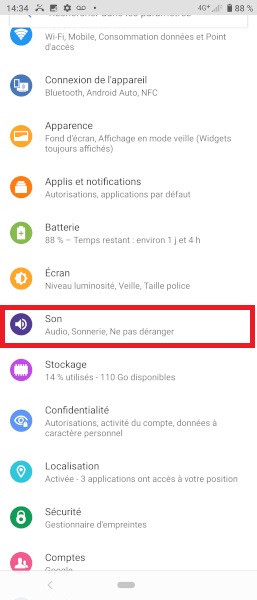
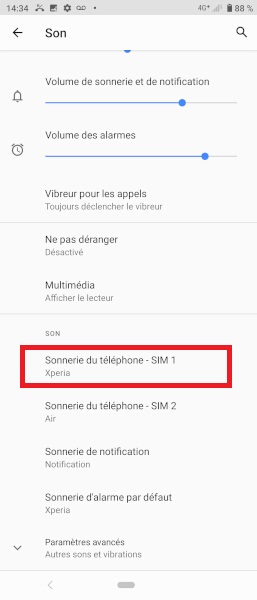
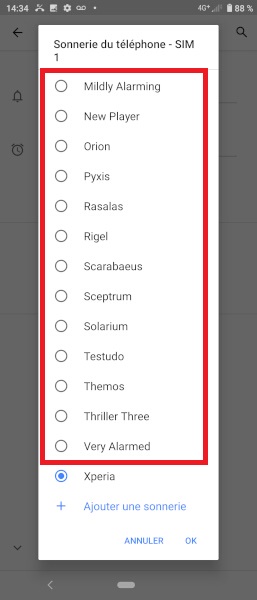
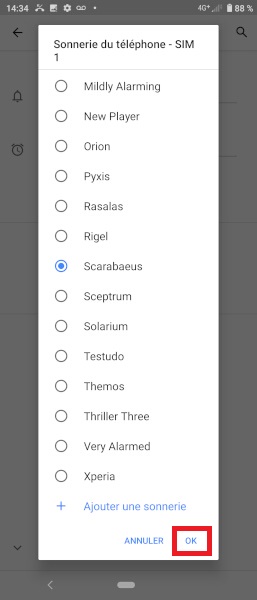
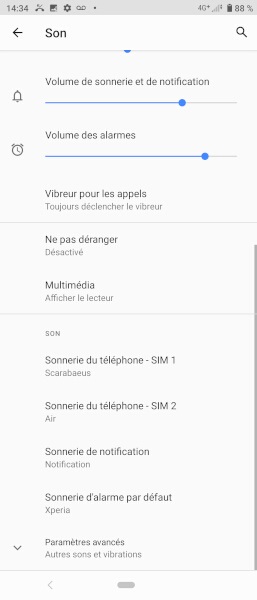
Comment mettre une musique en sonnerie ?
- Faites glisser l’écran vers le haut, puis sélectionnez l’icône paramètres.
- Ensuite, sélectionnez le menu son, puis le menu sonnerie du téléphone.
- Ensuite, appuyez sur ajouter une sonnerie.
- Choisissez parmi vos musiques.


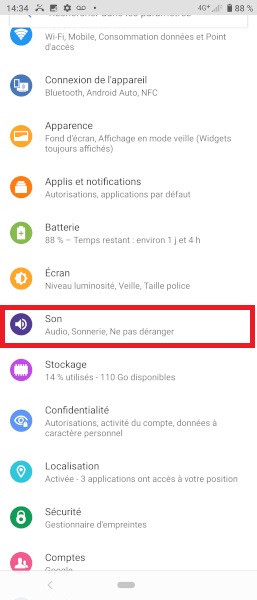
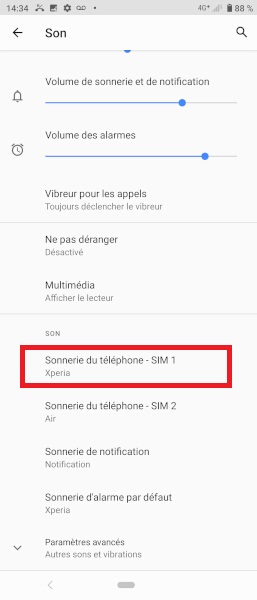
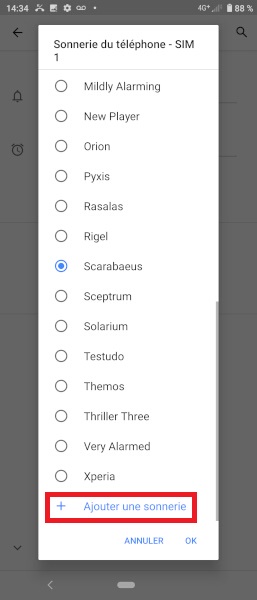
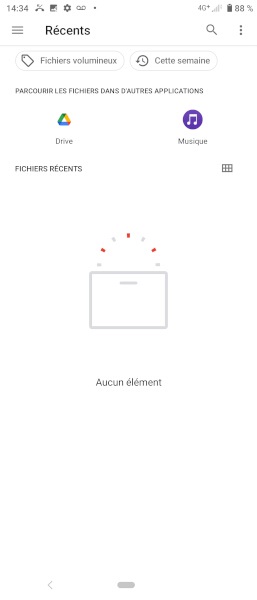
Personnaliser les sons : clavier, touches, vibrations
- Faites glisser l’écran vers le haut, puis sélectionnez l’icône paramètres.
- Ensuite, sélectionnez le menu son, puis le menu préférences avancées.
- Vous avez plusieurs options disponibles :
- Sons du clavier numérique : émet un son lorsque vous faites un numéro.
- Sons du verrouillage d’écran : émet un son lorsque vous verrouiller et déverrouiller votre smartphone.
- Sons et vibration de recharge : émet un son lorsque vous branchez votre téléphone.
- Sons des touches : émet un son lorsque vous appuyez sur les touches.
- Vibrations au toucher : émet une vibration à chaque fois que vous touchez l’écran.


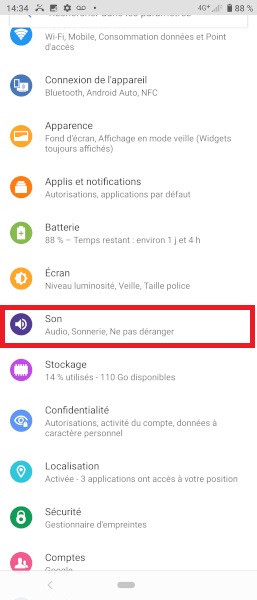
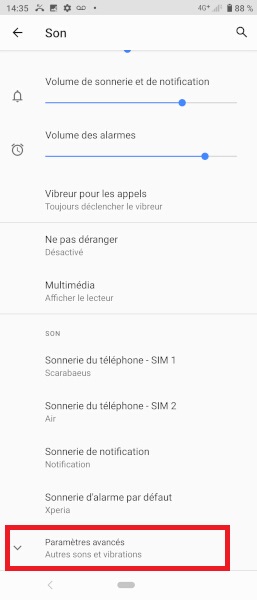
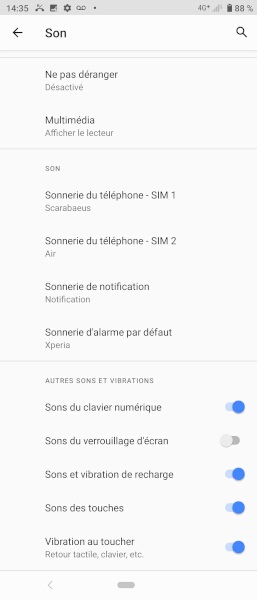
Personnalisation du fond d’écran de votre Sony Xperia 10 II
Comment modifier son fond d’écran d’accueil et de verrouillage ?
- Faites glisser l’écran vers le haut, puis appuyez sur l’icône paramètres.
- Ensuite, sélectionnez le menu apparence puis le menu fonds d’écran et de nouveau fonds d’écran.
- Choisissez parmi vos photos ou les photos proposées.
- Une fois la photo choisi, appuyez sur définir comme fond d’écran.
- Choisissez l’écran à personnaliser : écran de verrouillage ou écran d’accueil.
- Appuyez sur sélectionner puis appliquer.


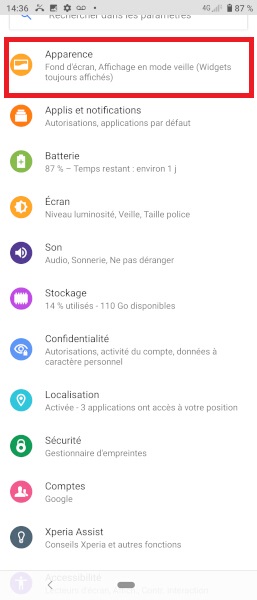
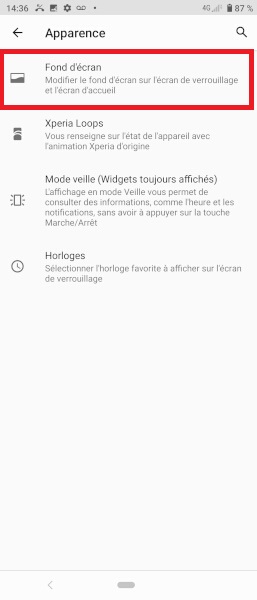
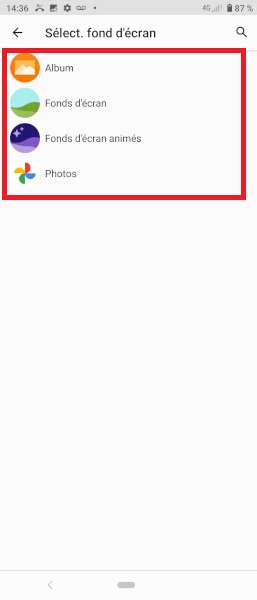


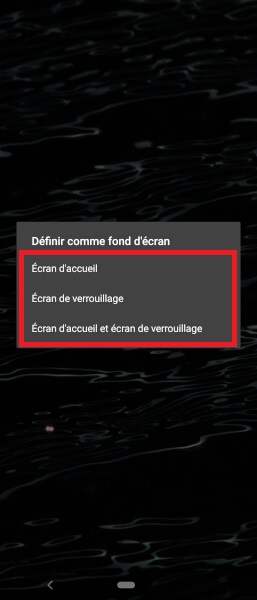
Modifier la police d’écriture, d’affichage
- Faites glisser l’écran vers le haut, puis sélectionnez l’icône paramètres.
- Ensuite sélectionnez le menu écran, puis le menu taille de la police.
- Enfin, déplacez le curseur pour avoir la taille souhaitée.
- Sinon, sélectionnez le menu taille d’affichage et déplacez le curseur pour avoir la taille souhaitée.


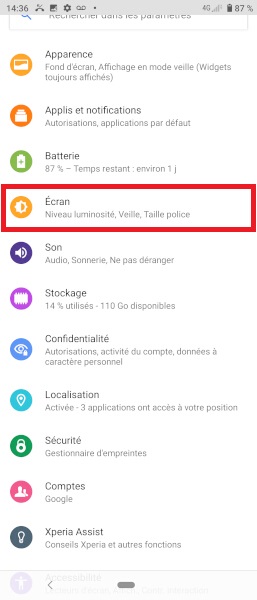
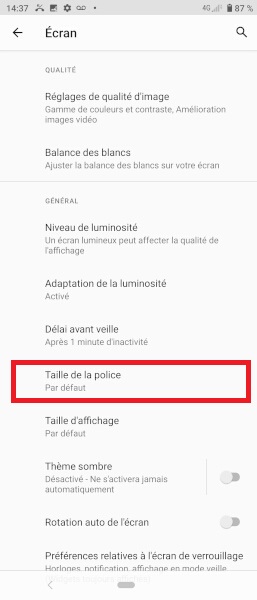

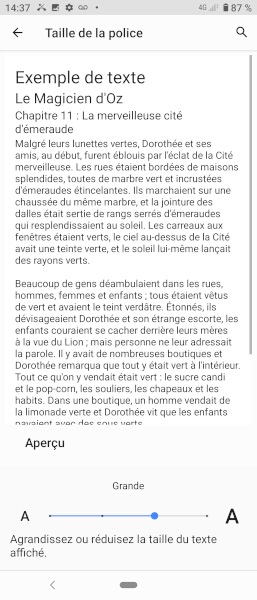
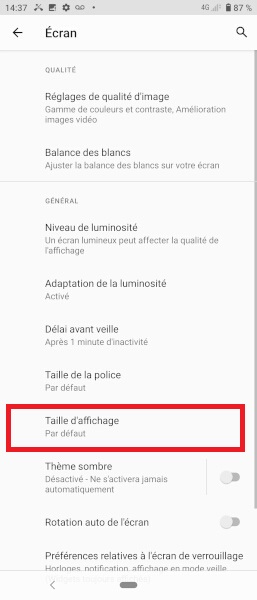
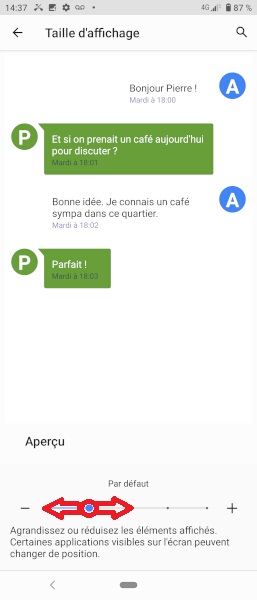

Modifier le temps de veille sur votre Xperia 5 II.
Votre Sony se met en veille trop rapidement ? Il est possible de modifier cela.
- Faites glisser l’écran vers le haut, puis sélectionnez l’icône paramètres.
- Ensuite sélectionnez le menu écran et le menu délai avant veille.
- Choisissez le délai de mise en veille.


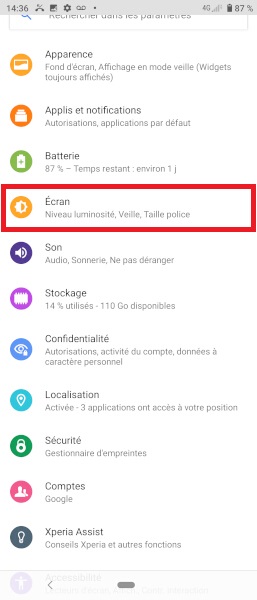

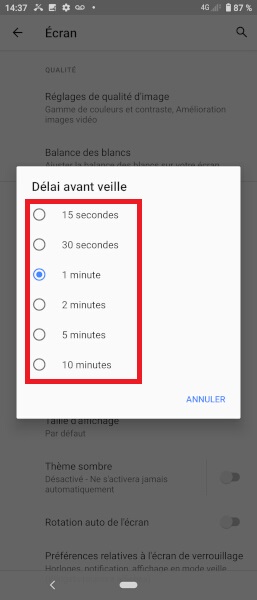
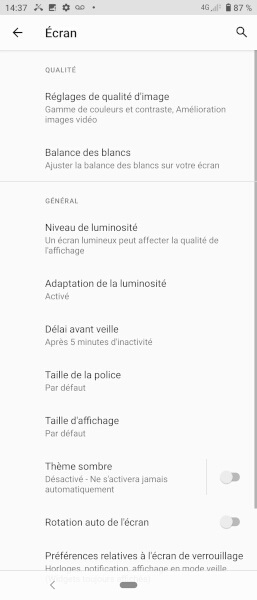
Modifier les boutons de navigation Sony Xperia 10 II.
Comment changer les boutons en bas de votre écran ? Vous préférez une barre gestuelle ou les trois boutons classiques : retour accueil application.
- Faites glisser l’écran vers le haut, puis sélectionnez l’icône paramètres.
- Ensuite sélectionnez le menu affichage et le menu délai avant veille.
- Choisissez le délai de mise en veille.


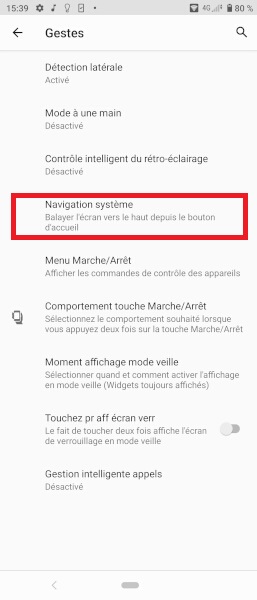
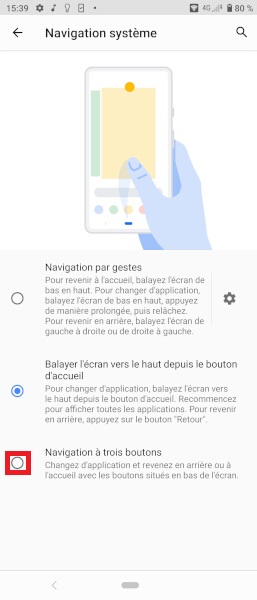
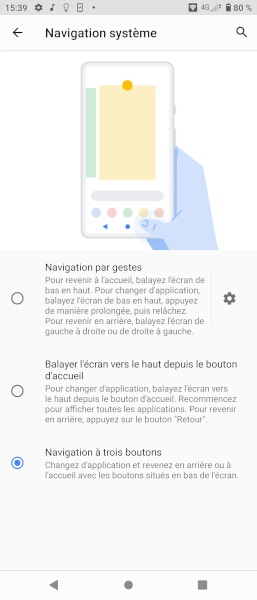
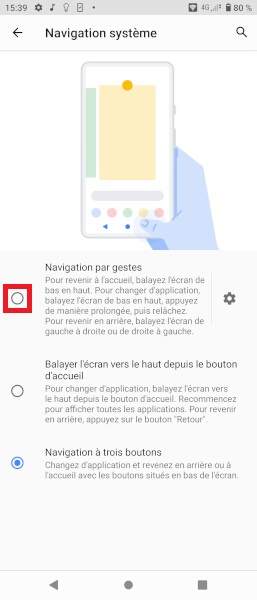
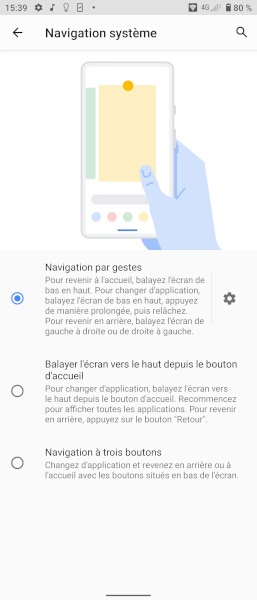
Activer le mode sombre
Pour économiser votre batterie et pour un certain confort visuel, il est possible de passer le fond en noir et l’écriture en blanc.
- Faites glisser l’écran vers le haut, puis sélectionnez l’icône paramètres.
- Ensuite sélectionnez le menu affichage.
- Activez le bouton thème foncé.


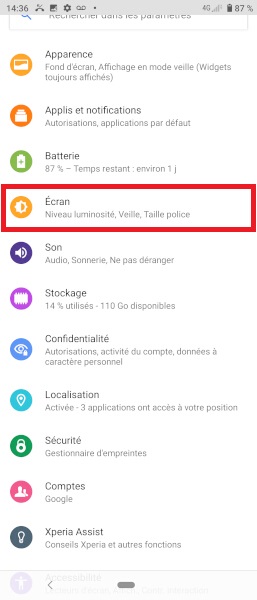
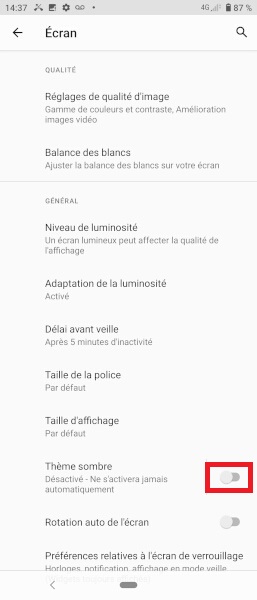
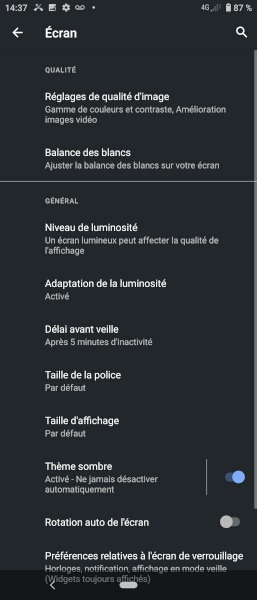
Ajouter des widgets à l’écran d’accueil de votre Sony Xperia 10 II
Un widget permet de visualiser directement le contenu de l’application sur votre écran d’accueil.
- Effectuez un appui long sur une zone vide, puis appuyez sur le menu widget.
- Choisissez le widget souhaité et déplacez le widget sur votre écran d’accueil.
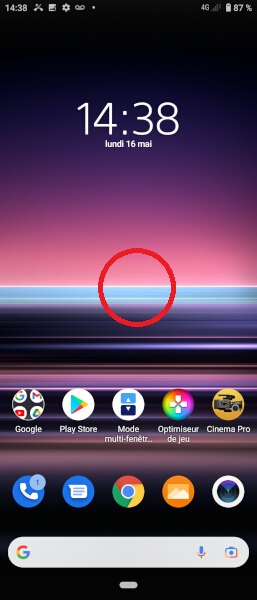
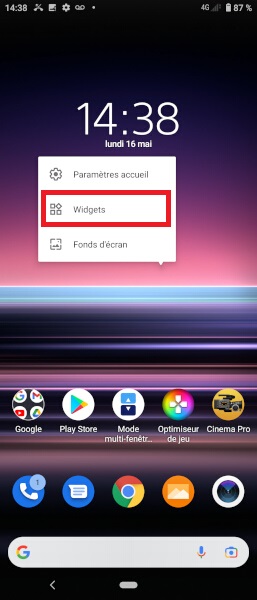
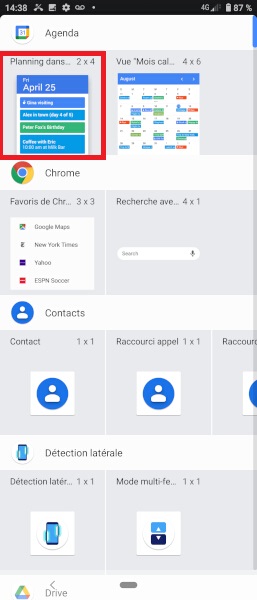
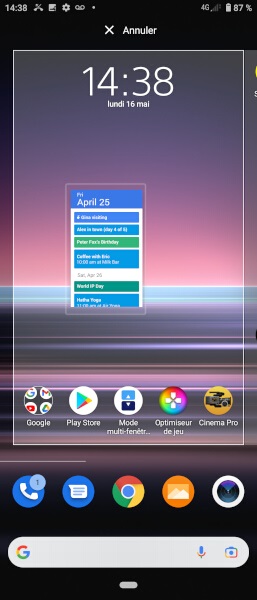
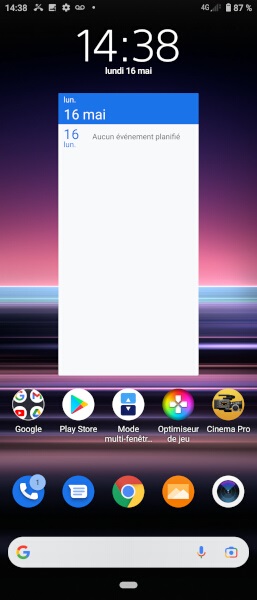
Supprimer un widget
- Effectuez un appui long sur le widget à supprimer.
- Glissez le widget jusqu’à retirer de l’écran d’accueil.
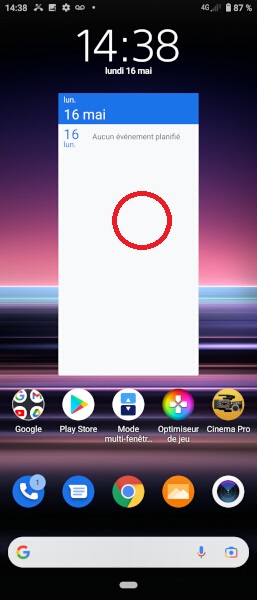
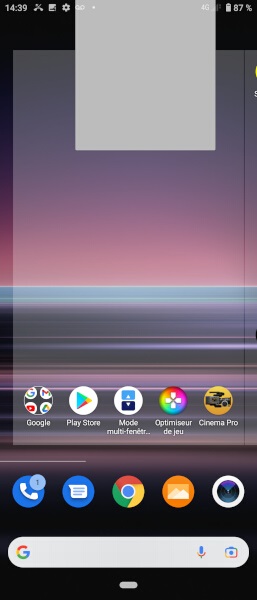
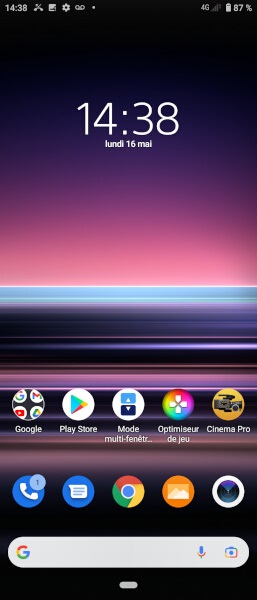
[adinserter block

